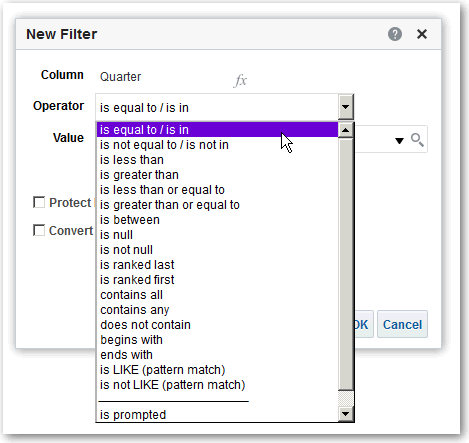Crearea filtrelor pt. coloane
Puteţi crea filtre pt. coloane.
Subiecte:
Un filtru limitează rezultatele care sunt afişate la rularea unei analize. Împreună cu coloanele pe care le selectaţi pt. analiză, filtrele stabilesc ce vor conţine rezultatele. Specificaţi criteriile de filtrare pt. a afişa doar rezultatele pe care doriţi să le afişaţi.
Crearea filtrelor inline şi denumite
În majoritatea cazurilor, creaţi şi includeţi un filtru "inline", de utilizat într-o singură analiză. De asemenea, puteţi crea un filtru denumit, pt. a reutiliza filtrul în toate analizele şi dashboardurile. Cu excepţia cazului în care doriţi să reutilizaţi filtrul, creaţi un filtru inline.
De exemplu, în calitate de consultant de vânzări, puteţi analiza veniturile numai pentru acele mărci pentru care sunteţi responsabil.
Creaţi un filtru inline din panoul Coloane selectate, din fila Criterii
-
Deschideţi analiza pt. editare.
-
Din panoul Coloane selectate din fila Criterii, faceţi clic pe Opţiuni în dreptul numelui coloanei şi selectaţi Filtrare.
Creaţi un filtru inline din panoul Filtre, din fila Criterii
-
Deschideţi analiza pt. editare.
-
Din panoul Filtre din fila Criterii, faceţi clic pe Creare filtru pt. zona de subiect curentă.
-
Selectaţi un nume de coloană din meniu.
Creaţi un filtru denumit din pagina home
-
Din pagina home clasică, în panoul Creare, faceţi clic pe Mai multe din Analiză şi raportare interactivă, apoi faceţi clic pe Filtrare.
-
În dialogul Selectare zonă de subiect, selectaţi sursa de date pe care doriţi s-o filtraţi. Este afişat dialogul Creare filtru.
Specificarea valorilor pt. filtre
Puteţi specifica valorile pt. un filtru care afişează într-o analiză numai acele valori care vă interesează.
De exemplu, în analiza Venituri pe branduri, un filtru poate limita rezultatele analizei la valorile primului trimestru din trei ani. Ca urmare, puteţi descoperi cum a fluctuat venitul de la an la an în aceste trimestre.
- Pentru filtrele inline, filtrul este afişat în panoul Filtre din fila Criterii.
- Pentru filtrele denumite, filtrul este afişat în panoul Filtre salvate.
Înglobarea unei funcţii EVALUATE_PREDICATE într-un filtru
Puteţi adăuga o funcţie EVALUATE_PREDICATE drept clauză a filtrului inline.
- Deschideţi analiza pt. editare.
- În panoul Filtre din fila Criterii, faceţi clic pe Mai multe opţiuni şi selectaţi Adăugare funcţie EVALUATE_PREDICATE.
- Introduceţi formula funcţiei în dialogul Creare funcţie EVALUATE_PREDICATE.
- Faceţi clic pe OK pt. a adăuga funcţia EVALUATE_PREDICATE în panoul Filtre.
De exemplu, puteţi adăuga următoarea clauză de filtrare utilizând o funcţie EVALUATE_PREDICATE pt. a exclude valori cu mai puţin de şase litere în coloana Products.P4 Brand.
SELECT
0 s_0,
"A - Sample Sales"."Products"."P3 LOB s_1,
"A - Sample Sales"."Products"."P4 Brand" s_2,
"A - Sample Sales"."Base Facts"."1- Revenue" s_3
FROM "A - Sample Sales"
Where EVALUATE_PREDICATE('length(%1)>6',"A - Sample Sales"."Products"."P4 Brand").
ORDER BY 1,2,3
Combinarea şi gruparea filtrelor
Puteţi combina şi grupa mai multe filtre inline pt. a crea filtre complexe, fără a utiliza instrucţiuni SQL.
Grupaţi sau combinaţi filtre pt. a stabili precedenţa în care sunt filtrate datele dintr-o analiză. Când adăugaţi două sau mai multe filtre inline într-o analiză sau filtre denumite, în mod prestabilit, filtrele inline sunt combinate utilizând operatorul boolean AND. Operatorul AND indică faptul că trebuie îndeplinite criteriile specificate în toate filtrele inline pt. a determina rezultatele la rularea unei analize.
Utilizaţi operatorul boolean OR pt. a indica faptul că trebuie îndeplinite criteriile specificate în cel puţin unul dintre filtre pt. a determina rezultatele analizei. Operatorul OR vă ajută să creaţi un grup de mai multe filtre, utilizând criterii alternative.
- Deschideţi pt. editare un filtru denumit sau o analiză ce conţine filtre inline.
- În panoul Filtre din fila Criterii, confirmaţi faptul că analiza conţine două sau mai multe filtre inline. Ca alternativă, în panoul Filtru salvat, confirmaţi faptul că filtrul denumit conţine două sau mai multe filtre inline.
- În panoul Filtru salvat sau în panoul Filtre din fila Criterii, observaţi modul în care filtrele inline sunt combinate utilizând operatorii AND sau OR.
- Faceţi clic pe cuvântul AND înainte ca un filtru inline să schimbe un operator AND într-un operator OR. Puteţi comuta între operatorii AND şi OR în acest mod.
- Schimbaţi operatorii AND şi OR pt. alte filtre inline pt. a crea combinaţiile de filtre necesare. Ca alternativă, creaţi mai multe filtre inline şi schimbaţi operatorii AND şi OR.
- Faceţi clic pe Salvare analiză sau pe Salvare filtru pt. a salva combinaţiile de filtre.
Salvarea filtrelor inline şi a celor denumite
Puteţi salva filtre inline şi filtre denumite.
Când creaţi un filtru inline în panoul Filtre, puteţi salva opţional filtrul inline ca filtru denumit. Când salvaţi un filtru inline ca filtru denumit, alte persoane din echipa dvs. pot utiliza acest filtru într-o analiză nouă. De asemenea, puteţi crea un filtru denumit ca obiect individual din antetul global.
De exemplu, puteţi salva un filtru pt. coloana Trimestru într-un folder partajat din catalog. Ca rezultat, managerul dvs. are acces la filtrul respectiv. Să presupunem că salvaţi filtrul care limitează trimestrele la Q1 2011, Q1 2012 şi Q1 2013. Managerul dvs. poate utiliza acest filtru într-o analiză Venituri pe produse, pt. a afla care au fost produsele performante doar în cursul acestor trimestre.
Ca să salvaţi un filtru denumit, faceţi clic pe Salvare ca în bara de instrumente, specificaţi folderul din catalog, apoi faceţi clic pe OK.
Pentru a salva un filtru inline ca filtru denumit, efectuaţi următoarele:
- În panoul Filtre din fila Criterii, faceţi clic pe Opţiuni suplimentare şi selectaţi Salvare filtre.
- Specificaţi un folder din catalogul de prezentări Oracle BI.
- Faceţi clic pe OK.